印刷プレビューの項目が必要な場合もありますが、そうでない場合はカスタマイズできます。 プロジェクトタイトルを削除したり、 を 凡例することもできます。 ヘッダー、フッター、または凡例の作成の詳細については、「 印刷時にヘッダー、フッター、または凡例を追加する」を参照してください。
ガント チャートやダイアグラム ビューを印刷するときに、プロジェクト タイトルや 凡例などの項目を変更する方法を次に示します。
-
ガント チャート ビューで、[ガント チャート ツールの書式設定] > [バー スタイル > 書式設定] をクリックします。
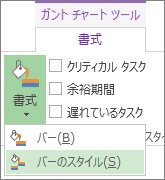
-
印刷された凡例にバー名を含める場合は、名前の前にあるアスタリスクを削除します。 また、バー名を印刷しない場合は、バーの名前の前にアスタリスクを追加します。
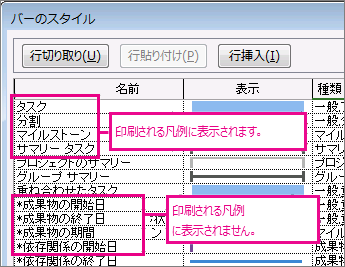
-
[ ファイル] > [印刷 とプレビュー] をクリックしてから印刷します。
-
ページの向き、余白、ヘッダー、フッター、凡例などを変更したり、その他の項目を含めたりするには、[ファイル] > [印刷] > [ページの設定] をクリックします。
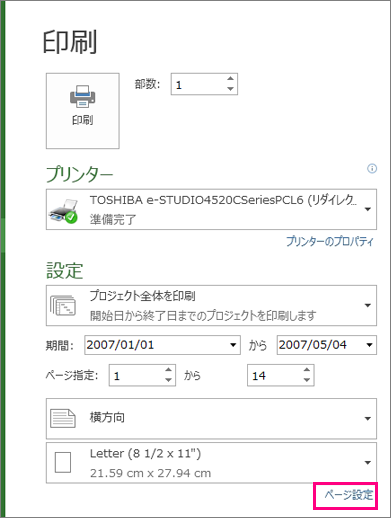
印刷オプションの設定の詳細については、「 プロジェクト スケジュールを印刷する」を参照してください。
凡例とタイトルを印刷しない
凡例を印刷に含めないようにする場合は、非表示にする方法を次に示します。
-
[ ファイル ] > [印刷 ] > [ページ設定] をクリックします。
-
[ 凡例] をクリックし、[ 凡例] の [ なし] をクリックします。
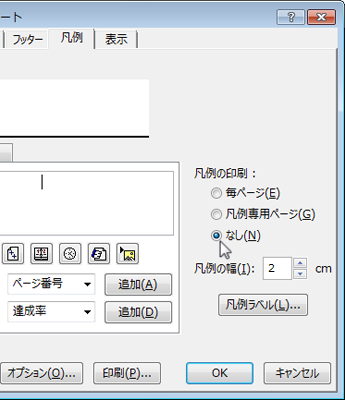
ヘッダーまたはタイトルがあるが、印刷したくない場合:
-
[ ファイル ] > [印刷 ] > [ページ設定] をクリックします。
-
[ ヘッダー] をクリックし、テキストを削除します。
ヒント: ヘッダーを別の位置に配置する場合は、テキストの編集、位置の変更、または書式の変更を行うことができます。
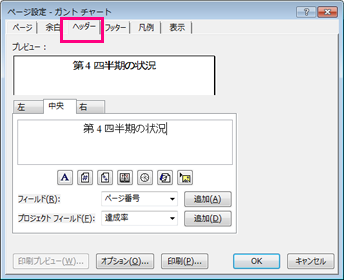
注: 設定したヘッダーはすべてのページで同じになり、含めるページをカスタマイズしたり指定したりすることはできません。
詳細については、 印刷用のページの設定に関するページを参照してください。










